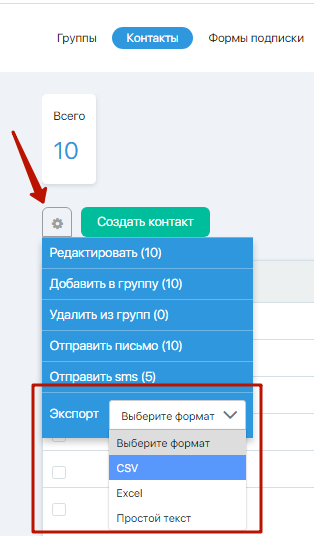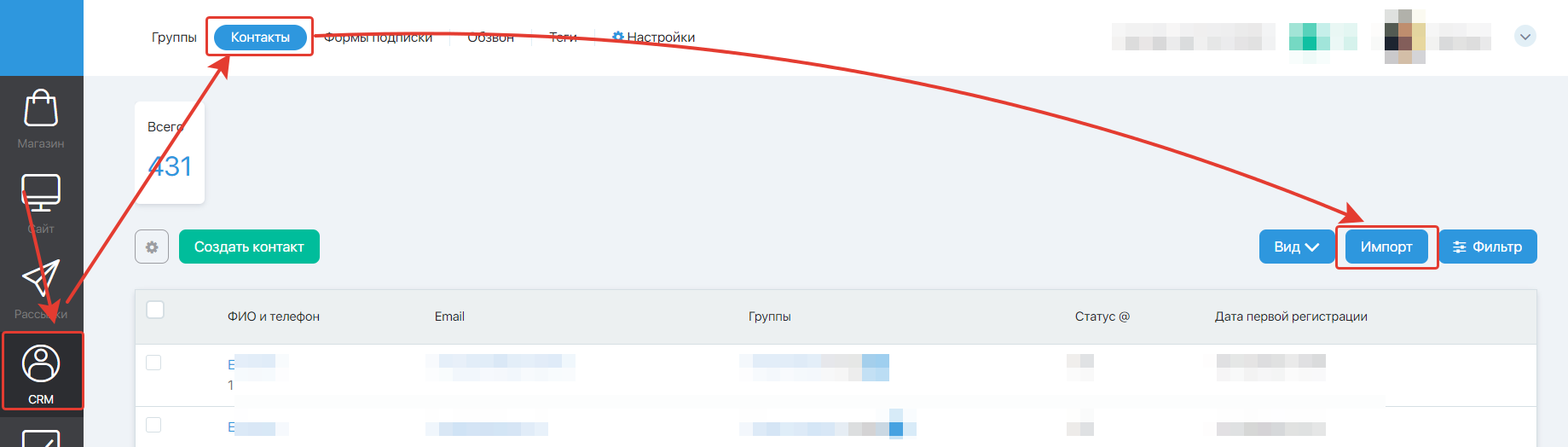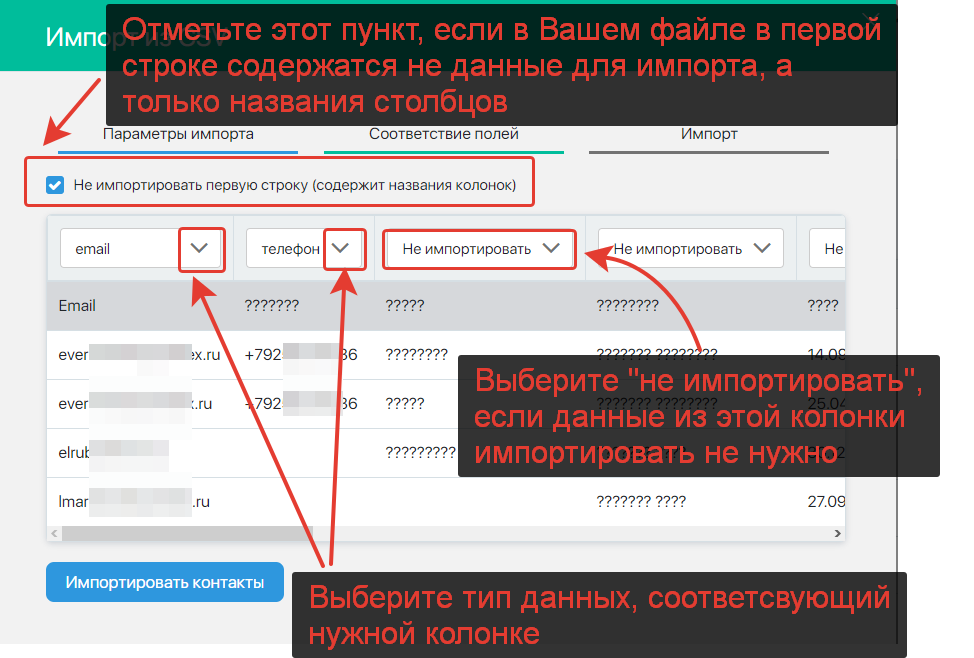Содержание
Какие варианты импорта вам доступны, если нужно загрузить базу email адресов в ваш аккаунт Expertam?
Самый простой способ — это создать заявку на перенос подписчиков из другого сервиса рассылок. Далее мы расскажем подробнее об этом. Но перенос данных в некоторых случаях невозможен, поэтому вы сможете добавить вашу email базу другими способами, например из CSV файла.
Рассмотрим подробнее раздел импорта контактов.
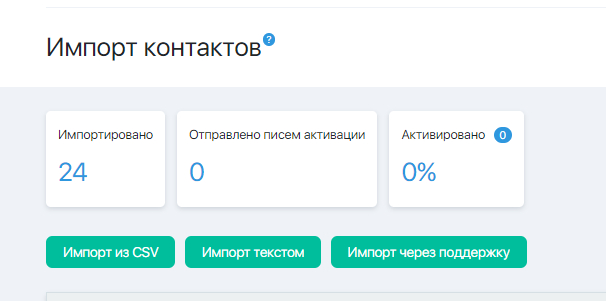
Импорт через поддержку (перенос с других сервисов рассылок)
Если вы хотите перенести всю или часть вашей email базы подписчиков, тогда оставьте заявку на перенос, и сотрудники Expertam сделают все за вас. Чтобы подать заявку необходимо кликнуть по кнопке «Импорт через поддержку». Обращаем внимание, что перенос из других сервисов возможен при соблюдении условий, подробнее в статье.
Импорт из CSV файла
С помощью этой функции можно быстро добавить список контактов в любую обычную группу.
При импорте через CSV файл у вас открывается удобный мастер импорта данных. Достаточно присвоить столбцу из вашего файла актуальное поле в Expertam и данные будут корректно импортированы в ваш аккаунт.
Как импортировать данные через CSV файл?
Откройте раздле CRM – Контакты – Импорт – Импорт из csv
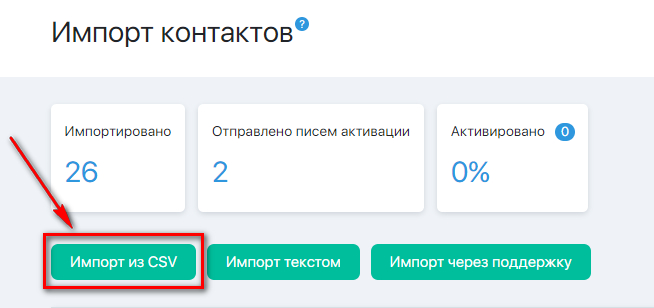
В поле «Куда импортировать» выберите группу для импорта, ниже загрузите файл для импорта (файл обязательно должен быть в .csv формате, в кодировке UTF-8), выберите разделитель полей («;» или «,» или «\t»)

Отправлять письмо активации или не отправлять?
Пропустить отправку письма активации при импорте. Будет возможно отправлять им письма только через сторонний SMTP-сервер — если установить эту галочку, то вы НЕ сможете отправлять письма новым импортированным контактам через наши сервера. Вы сможете отправить письмо по загруженным контактам только в том случае, если у Вас настроен и выбран внешний сервер отправки писем (данный сервер указан для примера).
Отправить письмо активации новым подписчикам, чтобы подтвердить их согласие на получение email рассылок — если установить эту галочку, тогда всем импортированным контактам на почту будет отправлено письмо активации подписки. Вы сможете им отправлять письма только после того, как они перейдут по ссылке в этом письме.
Однако, в целях защиты от спамеров, злоупотреблять этим способом импорта не получится, у него есть ограничения:
- импортировать более 500 контактов одновременно не получится;
- при низком проценте активации, возможность импорта с активацией будет приостановлена.
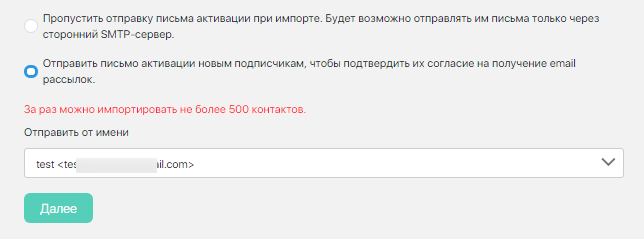
Нажмите «Далее».
Затем задайте соответствие полей. Например, если в вашем файле в первом столбце находятся email-адреса, во втором — имена, в третьем — телефоны, то здесь также выбираете в первом столбце — email, во втором — имя, в третьем — телефон. Если какие-либо столбцы вашего файла импортировать не нужно, то над ними выбираете «не импортировать».
«Не импортировать первую строку…» позволяет исключить из импорта первую строку вашего файла, например, если в ней у вас содержатся названия столбцов. По умолчанию эта функция включена. Чтобы ее отключить, снимите галочку с чекбокса.
(в мастере импорта для наглядности отображается только 5 строк из файла, остальные строки тоже будут импортированы, но чтобы не перегружать визуальное отображение данными, показываем только часть данных)
После того, как все соответствия заданы, нажмите на кнопку «Импортировать контакты».
Импорт начнется, и вы сможете увидеть перед собой его прогресс.

После завершения импорта будет показано количество контактов, которые были импортированы. В примере 7 строк импортировано, а 1 строку не удалось загрузить.
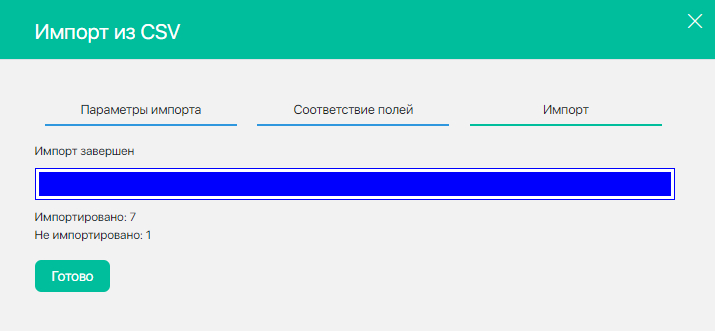
Если закрыть это окно или нажать «Готово» до того как импорт завершится, то процесс импорта будет идти в фоновом режиме, а его прогресс будет виден в таблице истории.
Импорт текстом
Если вам не подошел импорт через CSV файл, вы можете импортировать данные через текст.
Перейти в раздел CRM – Контакты – Импорт – Импорт текстом.
- В поле «Куда импортировать» укажите группу, в которую будет производиться импорт.
- В окно «Данные для импорта» вставьте данные в текстом формате
Проследите за корректностью вставляемых данных, учитывайте очередность данных и разделитель:
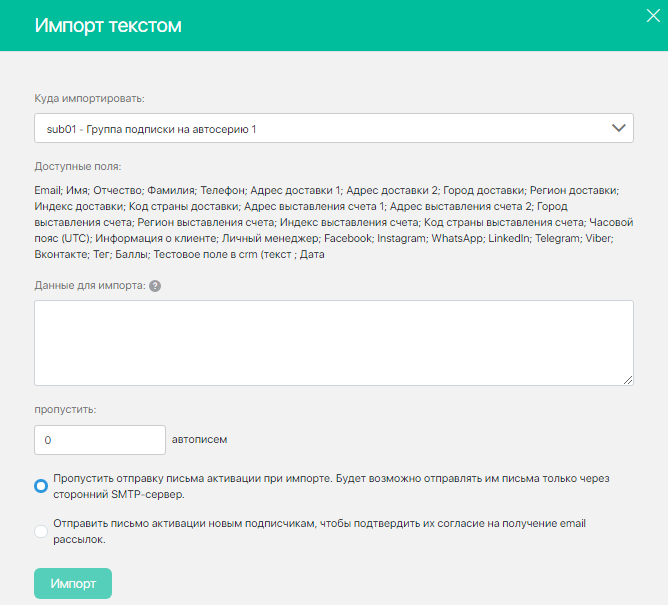
- В первой строке должен быть перечень импортируемых полей.
- В последующих строках — данные.
- Разделитель — «;»
- В случае, если значением доп. поля является дата, необходимо указывать ее в формате ‘YYYY-MM-DD’
Пример 1:
email;имя;отчество;фамилия;телефон;город;тег;
sergey@mail.com;Сергей;Петрович;Радский;7980123456;Томск;vip;
vasya@mail.ru;Ваcилий;;;89013332244;Москва;new;
Если импорт контактов производится из файла экспорта, который был сделан из нашего сервиса, то достаточно будет вставить только e-mail адрес, другие поля заполнять не нужно. Контакт с указанным e-mail адресом будет добавлен в новую группу, а информация о контакте будет добавлена автоматически.
Пример 2:
email;
test@mail.com;
Поле «Пропустить… автописем» позволяет указать, будут ли после импорта подписчики получать автосерию рассылки целиком или нет. Вы можете добавить подписчиков в новую группу, пропустив первые 2 письма, тогда подписчики начнут получать автоматическую серию сразу с третьего сообщения.
Полезная информация
Чем отличается импорт подписчиков от импорта контактов?
Контакт — это данные о возможном клиенте или подписчике, которые были занесены вручную через импорт или при оформлении счёта или заполнении формы подписки. По неактивированным контактам нет возможности осуществлять рассылку писем на email. Можно отправлять только sms, если у контакта присутствует мобильный номер.
Однако, если контакт был загружен через импорт подписчиков с возможностью отправки email через внешний SMTP сервер — тогда вы сможете отправить ему письмо, минуя наши сервера и процесс активации. Работа с письмами, текстами, настройками происходит в вашем аккаунте Expertam, а рассылка осуществляется через сторонний сервер рассылки, например этот.
Подписчик — это контакт, который находится в статусе «Подписан» или «Активирован», то есть самый полезный контакт. По подписчикам можно отправлять мгновенные, автоматические письма и sms через сервера Expertam. Подробнее о статусах контактов тут.
В каком статусе контакт будет добавлен в новую группу?
Если это контакт, который уже есть у вас в базе — он будет добавлен в том статусе, в котором находится на момент осуществления импорта.
Если это новый контакт, которого нет у вас в базе — он будет добавлен в статусе «Ожидает активации». Если вы импортируете контакты с отправкой письма активации, то те, кто активирует подписку, получат активный статус «Подписан», после чего смогут получать ваши рассылки.
Если это новый контакт и при импорте вы выберете «Пропустить отправку письма активации при импорте. Будет возможно отправлять им письма только через сторонний SMTP-сервер», то контакт получит статус «Возможна отправка только через внешний SMTP сервер» (синяя галочка). Про настройку внешних SMTP серверов мы рассказали в этой статье.
Подробно обо всех возможных статусах контакта вы можете прочитать вот тут.
Лайфхак 1
Если нужно добавить контакты/подписчиков из одной группы в другую внутри одного аккаунта Expertam, то используйте «шестерню» в разделе «Подписчики» или через раздел «Контакты» Отфильтруйте нужные данные и добавьте их в другую или новую группу.

Лайфхак 2
Вы можете выгружать отфильтрованные данные или контакты/подписчиков по группам через экспорт, нажав на шестерню. После чего загружать эти данные через импорт текстом или через CSV файл.
Для экспорта (выгрузки) данных нажмите на шестерню и выберите подходящий формат